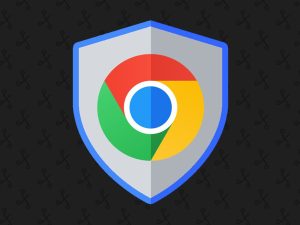谷歌浏览器(Google Chrome)凭借速度快、扩展丰富、安全性高的优势,成为全球最受欢迎的浏览器。但很多用户在日常使用中却遇到过这样的问题:
- 明明网络正常,但 Chrome网页打不开;
- 其他浏览器可以上网,但 谷歌浏览器打不开网页;
- 网页加载缓慢,经常出现 “DNS_PROBE_FINISHED_BAD_CONFIG” 等错误提示。
遇到这种情况,你是否疑惑:到底是 浏览器问题、DNS配置问题,还是网络设置有误?本文将从原因分析、DNS设置、网络配置优化、常见错误代码解析等多个角度,全面解答“谷歌浏览器网页打不开”的问题。

一、谷歌浏览器网页打不开的常见原因
在解决问题之前,我们需要先了解可能的原因:
- DNS解析错误
- DNS负责将网址翻译为IP地址,一旦出错,就会导致网页打不开。
- 浏览器缓存/设置异常
- 浏览器缓存损坏、代理设置有误,可能阻碍网页加载。
- 网络环境不稳定
- WiFi信号弱、路由器故障或网络延迟过高。
- 防火墙/安全软件拦截
- 过度保护可能导致Chrome访问被阻止。
- 扩展插件冲突
- 部分插件篡改网络设置,导致网页打不开。
- 系统网络配置异常
- TCP/IP、Winsock组件损坏,或网络参数被错误修改。
- 运营商或地区限制
- 部分网站因地区限制或被屏蔽,导致Chrome无法访问。
二、通过DNS设置解决网页打不开问题
DNS(域名系统)是影响网页能否正常打开的关键。我们可以通过修改DNS来解决大部分Chrome打不开网页的情况。
1. 修改Windows系统DNS
- 打开【控制面板】 → 【网络和Internet】 → 【网络和共享中心】;
- 点击【更改适配器设置】;
- 右键当前使用的网络 → 【属性】;
- 选择【Internet 协议版本4(TCP/IPv4)】 → 【属性】;
- 勾选“使用下面的DNS服务器地址”,填写以下推荐DNS:
- Google DNS:8.8.8.8 / 8.8.4.4
- Cloudflare DNS:1.1.1.1 / 1.0.0.1
- 阿里DNS(国内):223.5.5.5 / 223.6.6.6
- 114DNS(国内):114.114.114.114 / 114.114.115.115
- 点击【确定】,重启浏览器。
👉 建议:国内用户推荐阿里DNS/114DNS,海外用户推荐Google DNS/Cloudflare。
2. 修改Mac系统DNS
- 点击左上角【苹果图标】 → 【系统偏好设置】 → 【网络】;
- 选择正在使用的网络,点击【高级】;
- 切换到【DNS】选项卡;
- 点击“+”,输入新的DNS地址(如8.8.8.8);
- 点击【应用】,重新连接网络。
3. 修改手机端DNS
- 安卓:
打开【设置】 → 【WLAN】 → 长按WiFi → 修改网络 → 高级选项 → DNS1/DNS2。 - iOS:
打开【设置】 → 【WiFi】 → 点击网络右侧“i” → 配置DNS → 手动 → 添加服务器。
👉 设置完成后,刷新网页,大多数“网页打不开”的问题会得到解决。
三、通过网络设置优化Chrome网页访问
如果修改DNS后仍未解决问题,可以进一步调整网络设置。
1. 清除Chrome浏览器缓存
- 点击右上角【三点】 → 【更多工具】 → 【清除浏览数据】;
- 勾选“缓存的图片和文件、Cookie”;
- 点击【清除数据】,重启浏览器。
2. 检查代理和VPN设置
- 打开【Chrome设置】 → 【系统】 → 【打开代理设置】;
- 检查是否启用了错误的代理,若无需要请选择【不使用代理】;
- 如果使用VPN,尝试更换节点或关闭测试。
3. 重置网络配置(Windows)
如果系统网络参数损坏,可以通过命令恢复:
- 打开 命令提示符(管理员模式);
- 输入以下命令并回车:
ipconfig /flushdns netsh winsock reset netsh int ip reset - 重启电脑,再次尝试访问网页。
4. 关闭防火墙或安全软件
有时安全软件会阻止Chrome访问网络,可以暂时关闭进行测试。
👉 注意:关闭防火墙有风险,建议仅作测试后再恢复。
5. 使用Chrome内置网络诊断工具
- 在Chrome地址栏输入:
chrome://net-internals/#dns - 点击【Clear host cache】清空DNS缓存;
- 再尝试刷新网页。
四、Chrome网页打不开的常见错误代码解析
在Chrome中遇到网页打不开时,经常会显示不同的错误提示,这里为你逐一解析:
- DNS_PROBE_FINISHED_BAD_CONFIG
- 原因:DNS配置错误;
- 解决:修改DNS或刷新DNS缓存。
- ERR_CONNECTION_TIMED_OUT
- 原因:网络延迟过高或目标网站服务器无响应;
- 解决:检查网络,尝试切换网络或使用代理。
- ERR_INTERNET_DISCONNECTED
- 原因:网络断开;
- 解决:检查路由器、WiFi连接。
- ERR_NAME_NOT_RESOLVED
- 原因:域名解析失败;
- 解决:修改DNS,刷新网络配置。
- ERR_SSL_PROTOCOL_ERROR
- 原因:SSL证书错误;
- 解决:检查系统时间是否正确,尝试更换浏览器或访问http版本。
五、谷歌浏览器网页打不开的进阶解决方案
- 尝试隐身模式访问
- 如果隐身模式可以访问,说明问题可能来自扩展插件。
- 禁用扩展程序
- 打开【扩展程序管理】,逐一禁用测试,找出冲突插件。
- 重置Chrome浏览器
- 设置 → 高级 → 重置和清理 → 将设置恢复为原始默认值。
- 重新安装Chrome
- 如果以上方法均无效,彻底卸载Chrome并重新安装最新版本。
六、如何预防Chrome网页打不开的问题?
- 定期清理缓存和Cookie;
- 保持Chrome和操作系统更新;
- 避免安装来源不明的扩展程序;
- 合理选择DNS,保持网络稳定;
- 检查路由器和WiFi环境,避免频繁掉线。
七、总结:DNS与网络设置是解决关键
通过本文,我们可以得出以下结论:
- 谷歌浏览器网页打不开的核心原因 多半与 DNS解析错误、浏览器设置异常、网络环境不稳定 有关;
- 修改DNS设置、刷新网络配置、清理缓存 是最有效的解决方法;
- 不同错误代码对应不同解决方案,用户可快速定位问题;
- 养成良好的网络使用习惯,可以有效预防Chrome打不开网页的情况。
一句话总结:
👉 遇到谷歌浏览器网页打不开,不要慌!先从DNS和网络设置入手,按照本文方法逐步排查,就能快速恢复上网体验。